Solução de Problemas -WEP-
Selecione um item aplicável.
"Falha ao conectar ao roteador sem fio. (Failed to connect to the wireless router.)" é Exibido
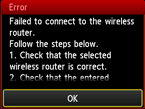
Verifique se a chave WEP inserida para o roteador sem fio e o número de chave WEP estão corretos, então configure uma conexão sem fio novamente.
Para alterar o número da chave WEP que você deseja usar, altere as configurações do roteador sem fio, então configure uma conexão sem fio novamente.
Para obter detalhes sobre a alteração do número da chave WEP do roteador sem fio, consulte o manual do roteador sem fio ou entre em contato com o fabricante.
Quando não houver nenhum problema com o número da chave WEP e o número da chave WEP
Se a função DHCP do roteador sem fio estiver desativada, ative-a e refaça as configurações da conexão sem fio.
Quando a função DHCP estiver ativa
Se você estiver usando um roteador sem fio que cria automaticamente chaves WEP, verifique a chave WEP (hexadecimal) criada automaticamente pelo roteador sem fio e insira-a na impressora.
Para obter detalhes sobre a verificação ou a alteração das configurações do roteador sem fio, consulte o manual do roteador sem fio ou entre em contato com o fabricante.
Quando não houver problemas com a chave WEP
Se a filtragem do endereço MAC estiver ativada no roteador sem fio, altere as configurações para aceitar o endereço MAC da impressora.
Para verificar o endereço MAC da impressora, siga estas etapas.
- Toque no botão INÍCIO (HOME).
- Toque em Configurar (Setup).
- Toque em Configs. do dispositivo (Device settings).
-
Toque em Configurações da LAN (LAN settings) > Confirmar configurações da LAN (Confirm LAN settings) > Lista de config. de WLAN (WLAN setting list) para verificar o Endereço MAC (MAC address).
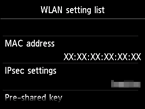
Quando a filtragem do endereço MAC estiver desativada no roteador sem fio, defina as configurações de conexão sem fio novamente.
Se nenhuma das medidas acima resolver o problema
Insira o nome do roteador sem fio diretamente, então configure uma conexão sem fio novamente.
Para obter detalhes sobre a verificação das configurações do roteador sem fio, consulte o manual do roteador sem fio ou entre em contato com o fabricante.
"O dispositivo não pode se conectar à rede. (The device may not be able to connect to the network.)" Aparece
Toque levemente em OK.
Se a função DHCP do roteador sem fio estiver desativada, ative-a ou especifique o endereço IP da impressora (somente IPv4) e refaça as configurações da conexão sem fio. Além disso, verifique se o número de chave WEP selecionado e a chave WEP inserida estão corretos.
Ao especificar o endereço IP da impressora
Especifique o endereço IP da impressora como a seguir.
- Toque em Configurar (Setup) na tela INÍCIO (HOME).
- Toque em Configs. do dispositivo (Device settings).
- Toque em Configurações da LAN (LAN settings).
- Toque em Outras configurações (Other settings).
- Toque em Configs TCP/IP (TCP/IP settings).
- Toque em IPv4.
- Toque levemente em Sim (Yes).
- Toque em Endereço IP (IP address).
- Toque em Configuração manual (Manual setup).
Siga as instruções da tela para prosseguir com a configuração.
Quando a configuração estiver concluída, toque no botão INÍCIO (HOME), então configure uma conexão sem fio novamente.
Quando a função DHCP estiver ativa
Insira as configurações de conexão sem fio do roteador sem fio diretamente.
Quando não houver nenhum problema com o número da chave WEP e a chave WEP
Para obter detalhes sobre a verificação ou a alteração das configurações do roteador sem fio, consulte o manual do roteador sem fio ou entre em contato com o fabricante.


